LG W2246T-BF Инструкция по эксплуатации онлайн
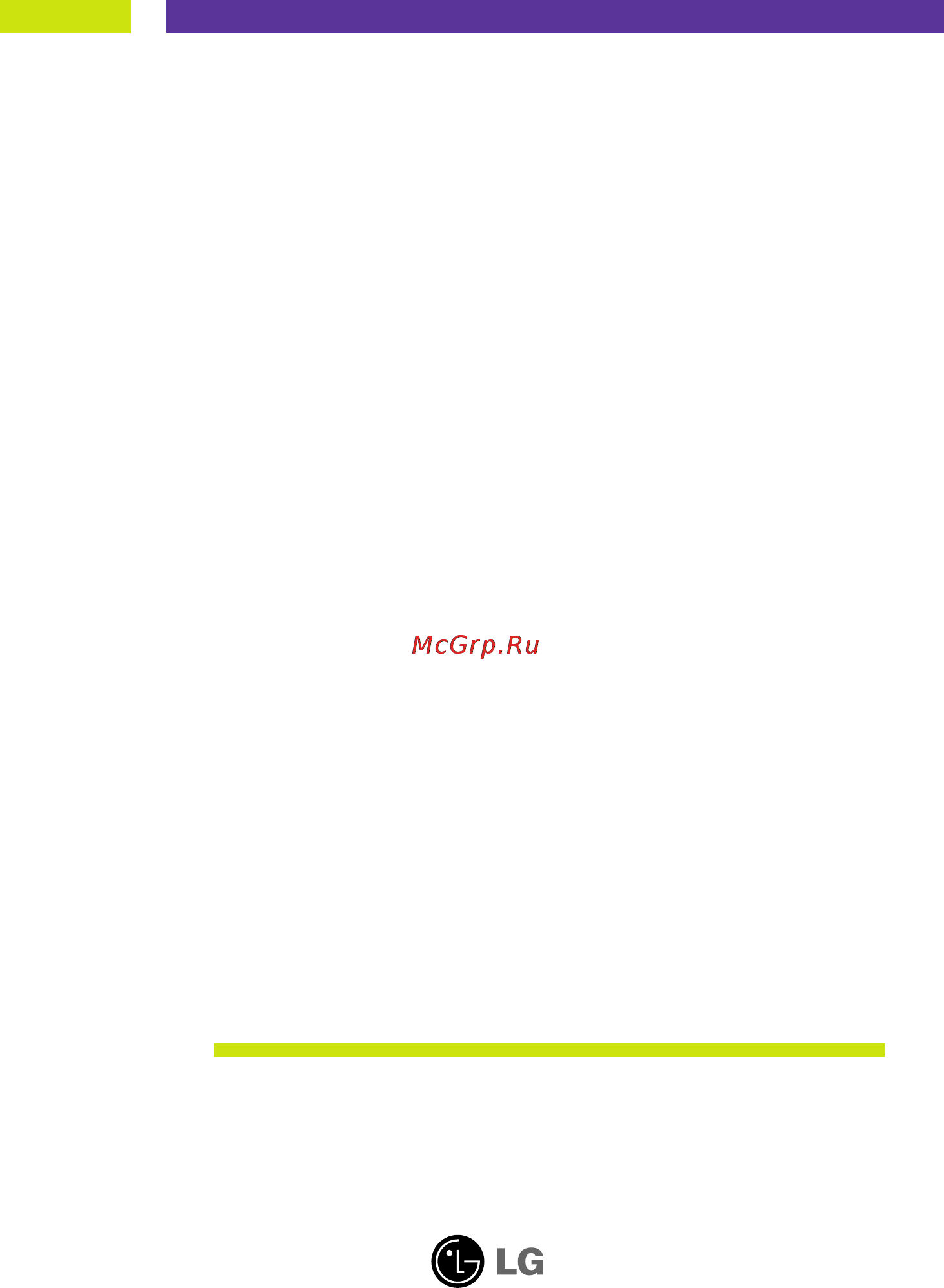
–ÛÍÓ‚Ó‰ÒÚ‚Ó ÔÓθÁÓ‚‡ÚÂΡ
œÂ‰ ̇˜‡ÎÓÏ ‡·ÓÚ˚ Ò ÔÓ‰ÛÍÚÓÏ Ó·ˇÁ‡ÚÂθÌÓ ÔÓ˜ËÚ‡ÈÚÂ
‡Á‰ÂÎ "¬‡ÊÌ˚ ÏÂ˚ Ô‰ÓÒÚÓÓÊÌÓÒÚË".
ƒÂÊËÚ ÍÓÏÔ‡ÍÚ-‰ËÒÍ Ò –ÛÍÓ‚Ó‰ÒÚ‚ÓÏ ÔÓθÁÓ‚‡ÚÂΡ ÔÓ‰
ÛÍÓÈ, ˜ÚÓ·˚ Ó·‡˘‡Ú¸Òˇ Í ÌÂÏÛ ‚ ‰‡Î¸ÌÂȯÂÏ.
»
ÌÙÓχˆËˇ ËÁ ̇ÍÎÂÈÍË Ì‡ ÛÒÚÓÈÒÚ‚Â ÏÓÊÂÚ
ÔÓÚ·ӂ‡Ú¸Òˇ ÔË Ó·‡˘ÂÌËË ‚ ÓÚ‰ÂÎ ÚÂıÌ˘ÂÒÍÓ„Ó
Ó·ÒÎÛÊË‚‡Ìˡ.
W1946T
W1946TN
W2046T
W2246T
W2346T
W1946S
W1946SN
W2046S
W2246S
W2346S
Содержание
- Важные меры предосторожности 2
- Правила безопасности 2
- Это устройство сконструировано и изготовлено с учетом всех требований по обеспечению вашей безопасности однако неправильная эксплуатация может привести к поражению током или пожару чтобы все защитные механизмы включенные в этот монитор работали правильно необходимо соблюдать следующие правила установки эксплуатации и обслуживания 2
- Важные меры предосторожности 3
- Установка 3
- Важные меры предосторожности 4
- Угилизация только для жк мониторов с ртутными лампами 4
- Упаковка 4
- Чистка 4
- Благодарим вас за выбор продукции lge 5
- Вместе с монитором если какие либо комплектующие отсутствуют обратитесь к дилеру 5
- Принадлежности 5
- Убедитесь в том что следующие комплектующие поставлены 5
- Компьютерную систему и другие периферийные устройства от электросети 6
- Подключение монитора 6
- Прежде чем устанавливать монитор отключите его 6
- Установка основания подставки 6
- Демонтаж подставки 7
- Подключение монитора 7
- Подключение монитора 8
- Компьютерную систему и другие периферийные устройства от электросети 9
- Настройка положения дисплея 9
- Подключение монитора 9
- После установки отрегулируйте угол наклона как показано ниже 9
- Прежде чем устанавливать монитор отключите его 9
- Подключение к компьютеру 10
- Подключение монитора w1946t w1946tn w2046t w2246t w2346t 10
- Подключение к компьютеру 11
- Подключение монитора w1946s w1946sn w2046s w2246s w2346s 11
- Использование кабельного кронштейна 12
- Подключение монитора 12
- Кнопка menu 13
- Функции панели управления 13
- Элементы панели управления 13
- I кнопка auto 14
- Source 14
- Горячая клавиша 14
- Индикатор монитора 14
- К кнопка питания используется для включения и выключения 14
- Кнопка exit 14
- Кнопка input 14
- Кнопка mode 14
- Питания 14
- Функции панели управления 14
- Меню настройки экрана osd 15
- Настройка экрана 15
- Рабочие параметры монитора размер и положение видимой части экрана можно легко и быстро настроить с помощью системы управления настройкой экрана osd простой пример познакомит вас с основными элементами меню настройки экрана следующий раздел содержит обзор регулировок и параметров которые можно задать с помощью osd 15
- В следующей таблице показаны все элементы меню 16
- Еепэ 16
- Езпэ 16
- Енз ею 16
- К чч ь епэ 16
- Настройки и регулировки системы osd 16
- Опо 16
- Регулировки и настройки системы osd 16
- Селз ею 16
- Спи езз 16
- Вы уже познакомились с процедурой выбора параметра и 17
- Кнопки 17
- Нажмите кнопку menu появится экранное меню osd 17
- Настройки и регулировки системы osd 17
- Настройки с помощью системы osd ниже приведены значки всех элементов меню их названия и описания 17
- Главное меню вложенное меню описание 18
- Настройки и регулировки системы osd 18
- Ш цвет 18
- Q дисплей 19
- Главное меню вложенноеменю описание 19
- Настройки и регулировки системы osd 19
- Главное меню вложенное меню описание 20
- Другие 20
- Настройки и регулировки системы osd 20
- Значки 21
- Кнопки 21
- Настройки и регулировки системы osd 21
- Настройки и регулировки системы osd 22
- А оригинальное соотношение 23
- Настройки и регулировки системы osd 23
- Горит ли индикатор 24
- Кабель питания монитора к сети 24
- Кнопку на экране появилось сообщение меню заблокировано 24
- Когда вы нажали 24
- Меню разблокировано 24
- Мигает ли индикатор 24
- На экране появилось 24
- На экране появилось сообщение меню заблокировано 24
- Нет изображения 24
- Питания 24
- Подсоединен ли 24
- Прежде чем обращаться в сервисный центр проверьте следующее 24
- Сообщение вне диапазона 24
- Сообщение проверьте кабель 24
- Устранение неисправностей 24
- Важно 25
- Видны вертикальные полосы 25
- Видны горизонтальные искажения или символы изображены нечетко 25
- Изображение 25
- На изображении 25
- На экранном фоне 25
- Настройка 25
- Неправильное 25
- Неправильное изображение 25
- Устранение неисправностей 25
- Фаза 25
- Частота 25
- Драйвер монитора 26
- Мерцание экрана 26
- Монохромный цвет на экране 26
- На экране появилось сообщение неизвестный монитор обнаружен монитор стандарта plug play vesa ddc 26
- Неправильное изображение 26
- Неправильный или 26
- Управления настройка 26
- Установлен 26
- Устранение неисправностей 26
- Спецификации w1946t w1946tn 27
- Спецификации w1946s w1946sn 28
- Спецификации w2046t 29
- Спецификации w2046s 30
- Спецификации w2246t 31
- Спецификации w2246s 32
- Спецификации w2346t 33
- Спецификации w2346s 34
- Заводские установки разрешение 35
- Спецификации 35
- Индикация 36
- Режим цвет светодиода 36
- Спецификации 36
- Установка пластины для настенного крепления 37
- Этот продукт соответствует спецификациям пластины для настенного крепления или устройства смены положения 37
Похожие устройства
- Fein ABS 14 Инструкция по эксплуатации
- Severin CM 2196 Сертификат
- Severin CM 2196 Инструкция по эксплуатации
- LG W2252S-PF.AEUQAPN Инструкция по эксплуатации
- Fein ABS 14 C Инструкция по эксплуатации
- Severin EK 3127 Сертификат
- Severin EK 3127 Инструкция по эксплуатации
- LG W2252TE-PF Инструкция по эксплуатации
- Fein ABS 18 Инструкция по эксплуатации
- Severin RG 2341 Сертификат
- Severin RG 2341 Инструкция по эксплуатации
- LG W2252TG-PF Инструкция по эксплуатации
- Fein ABS 18 C Инструкция по эксплуатации
- Severin AS 3914 Инструкция по эксплуатации
- LG W2252TQ-WF Инструкция по эксплуатации
- Fein ASCD 18 W2 Инструкция по эксплуатации
- Severin BP 2427 Сертификат
- Severin BP 2427 Инструкция по эксплуатации
- LG W2252TQ-PF.ARUQAPN Инструкция по эксплуатации
- Fein ASCD 18 W2C Инструкция по эксплуатации
Руководство пользователя W1946Т W1946TN W2046T W2246T W2346T W1946S W1946SN W2046S W2246S W2346S Перед началом работы с продуктом обязательно прочитайте раздел Важные меры предосторожности Держите компакт диск с Руководством пользователя под рукой чтобы обращаться к нему в дальнейшем Информация из наклейки на устройстве может потребоваться при обращении в отдел технического обслуживания
